La idea es aprender cómo crear los recursos y finalmente crear un entorno con todos los recursos juntos.
Para comenzar la configuración, tenemos dos formas, use el " Azure Cloud Shell " o instale el " Módulo AZ " de PowerShell .
Instalación del módulo AZ: configuración de Powershell
Acceso a Azure Cloud Shell: https://shell.azure.com/
En esta serie de artículos usaré Azure Cloud Shell.
Comencemos accediendo a Cloud Shell, luego elija su suscripción.
Después de acceder a Azure Cloud Shell, seleccione el PowerShell.
Ahora vamos a crear dos variables, una que indica el nombre del grupo de recursos y la otra que indica la región donde crearemos los recursos.
Trabajaremos con variables para facilitar la creación de líneas de comando, de modo que podamos crear scripts complejos basados en variables.
Crearemos dos variables, una con el nombre del grupo de recursos y la otra con la región en la que crearemos el grupo de recursos.
Trabajaremos con variables para facilitar la creación de líneas de comando, de modo que podamos crear scripts complejos basados en variables.
Crearemos dos variables, una con el nombre del grupo de recursos y la otra con la región en la que crearemos el grupo de recursos.
$rgName= "RG_CloudShell"
$locName= "East US 2"
Después de crear la variable, crearemos la línea de comando
New-AzResourceGroup -Name $rgName -Location $locName
Como puede ver, estamos ejecutando el comando para crear un nuevo grupo de recursos con el nombre asignado en la variable y con la ubicación que colocamos, en mi caso lo estoy creando en " East US 2 ".
Ahora puede crear el grupo directamente con la " Etiqueta " o actualizar el grupo creado.
Para crear o actualizar el grupo de recursos y asignar " Etiquetas ", le daremos un nombre y un valor para esta etiqueta, de acuerdo con el siguiente comando.
New-AzResourceGroup -Name $rgName -Location $locName -Tag @{Departmento="TI"}
En la imagen a continuación, solo se realizó la actualización, se le pide que confirme si va a hacer la actualización o no.
Su grupo de recursos ha sido creado.
Gracias chicos y hasta la próxima publicación, donde hablaremos sobre el almacenamiento.




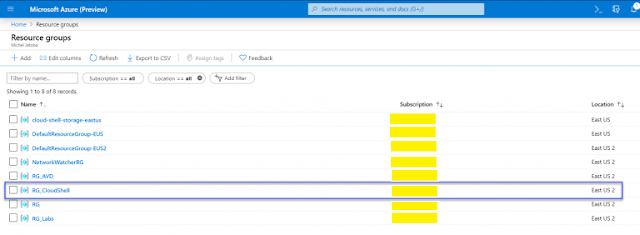


No hay comentarios.:
Publicar un comentario